Use Adobe Acrobat Pro para criar marcadores em qualquer documento PDF. Você pode criar marcadores individuais ou fazer com que o Acrobat crie automaticamente marcadores que correspondam aos cabeçalhos do documento.
Passo 1
Abra o PDF que deseja modificar com o Adobe Acrobat Pro e, em seguida, abra o Edição de Conteúdo menu no lado direito da tela.
Vídeo do dia
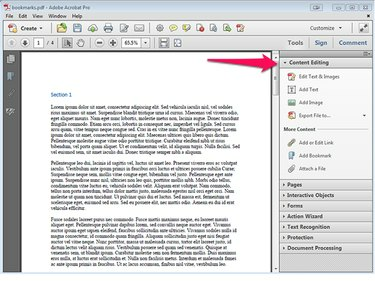
Crédito da imagem: Steve McDonnell / Demand Media
Passo 2
Clique no início da linha onde deseja criar o favorito e escolha Adicionar favorito no menu Edição de conteúdo. O painel de navegação de favoritos é aberto no lado esquerdo da tela.

Crédito da imagem: Steve McDonnell / Demand Media
etapa 3
Duplo click Sem título no painel de navegação de Marcadores e digite um novo nome para o marcador.

Crédito da imagem: Steve McDonnell / Demand Media
Passo 4
Repita o processo para outros marcadores que deseja adicionar. Você pode reordenar os favoritos arrastando-os e soltando-os no painel de navegação dos favoritos. Para organizar os marcadores em uma hierarquia, arraste um marcador para baixo de outro marcador para criar um relacionamento pai / filho.
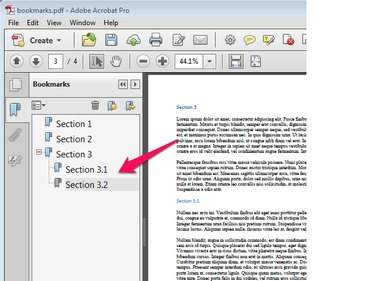
Crédito da imagem: Steve McDonnell / Demand Media
Gorjeta
Se o documento PDF contiver cabeçalhos incorporados, escolha Novos favoritos da estrutura ... no Painel de Navegação de Marcadores para criar automaticamente um marcador para cada cabeçalho do documento.
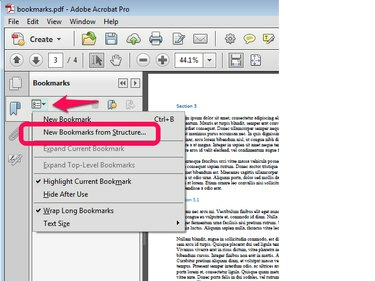
Crédito da imagem: Steve McDonnell / Demand Media
Gorjeta
Se você não tiver uma licença do Adobe Acrobat Pro, mas tiver uma licença do Microsoft Word, poderá criar os favoritos no Word e salvar o documento como PDF. Os favoritos converter automaticamente com o texto do documento.



